检查 OneDrive 站点是否有资格提高存储
如果需要比默认 5 TB 更多的 Microsoft OneDrive 存储,请联系组织中的 Microsoft 365 管理员,以检查是否有资格提高存储限制。 必须先填写 5 TB 存储中的 90%, 然后管理员才能请求增加限制。
管理员可以请求Microsoft将默认存储空间增加到每个用户最多 25 TB,不过可以自行设置较低的每用户配额。 他们可以使用以下步骤运行诊断来验证用户的资格,然后请求增加。
注意
此诊断不适用于 GCC High 和 DoD 环境、由世纪互联运营的 Microsoft 365和 Microsoft Education 客户。
选择下面的“运行测试”,这将在Microsoft 365 管理中心中填充诊断。
在 “运行诊断 ”部分中,键入或粘贴需要增加 OneDrive 存储限制的用户的用户主体名称(UPN),然后选择“ 运行测试”。
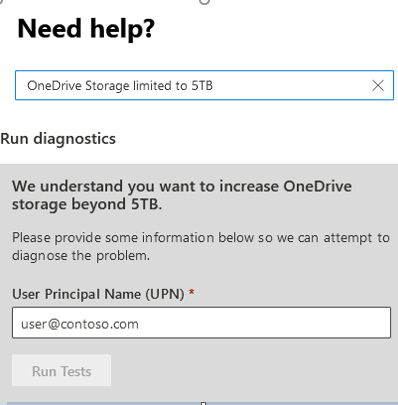
如果测试检测到用户的 OneDrive 站点可以升级为超过 5 TB 配额,请选择 诊断的更新设置 以处理增加。
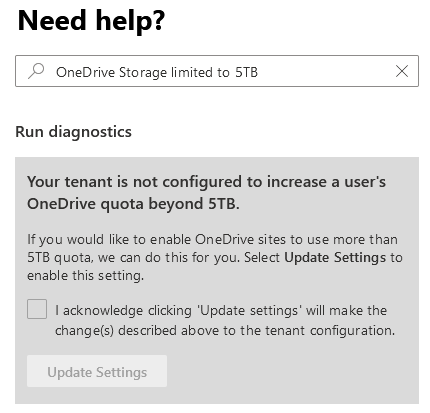
增加用户的 OneDrive 存储限制后,你可以为用户的存储空间设置不同于 Microsoft 365 管理中心 或 SharePoint Online 命令行管理程序的限制。
注意
- 至少达到 25 TB OneDrive 存储容量的 90% 的用户将以 25 TB SharePoint 团队网站的形式提供额外的云存储。 有关详细信息和帮助,请联系Microsoft 支持部门。
- 为 OneDrive for Business 计划 2 的任何单个教育用户提供的最大 OneDrive 存储量为 25 TB。 共用存储限制仍适用于租户级别。
参考
有关可用于 Microsoft 365 订阅的存储的详细信息,请参阅 OneDrive 服务说明。